C4D加PS怎么设计618首屏海报1
发布时间:暂无
1.【打开】C4D软件,新建【矩形】,调整【平面】XZ,勾选【圆角】,按【C】转换为可编辑对象,按【Ctrl+移动复制】,【缩小】调整,选择【图层】,【右键】连接对象+删除,具体如图示。
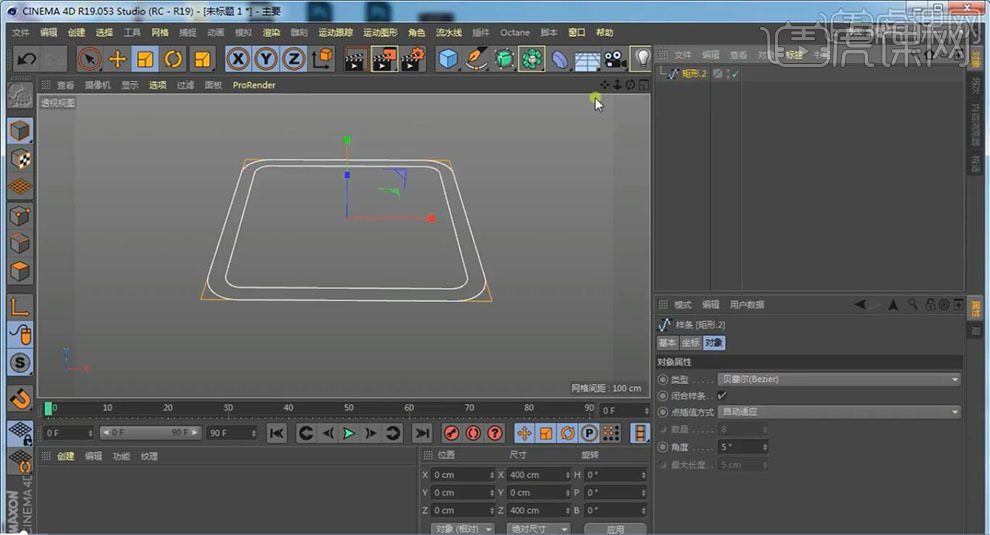
2.新建【挤压】,将【矩形】拖动到【挤压】上。新建【摄像机】,调整【位置】。新建【立方体】,按【C】转换为可编辑对象,选择【面】,按【Delete】删除,选择【边】,【右键】倒角,进行调整,具体如图示。

3.新建【立方体】,调整【大小】与【位置】,点击【转换为可编辑对象】,选择【边】,【右键】循环/路径切割,选择【面】,按【Ctrl】键向上【拖动】,具体如图示。

4.【右键】循环/路径切割,进行切割边,选择【面】,【右键】内部挤压,挤压面,具体如图示。

5.新建【矩形】,调整【宽度】100cm,【高度】100cm。新建【圆环】,调整【半径】50cm。按【Shift】加选,点击【样条并集】,按【Alt+单击挤压】,进行挤压,具体如图示。

6.新建【平面】,调整【方向】+Z,【高度】100,【宽度】100。调整【宽度分段】2,【高度分段】2,添加【晶格】,调整【参数】,具体如图示。

7.选择【立方体】与【挤压】,调整【位置】,添加【布尔】,将其【拖动到】布尔上,调整【晶格】位置,具体如图示。

8.【右键】循环/路径切割,进行切割边,选择【面】,向内【推动】,选择【边】,向外【拖动】,【右键】倒角,调整【参数】,具体如图示。

9.新建【立方体】,点击【运动对象】-【克隆】,调整【模式】线性,调整【克隆】参数,具体如图示。
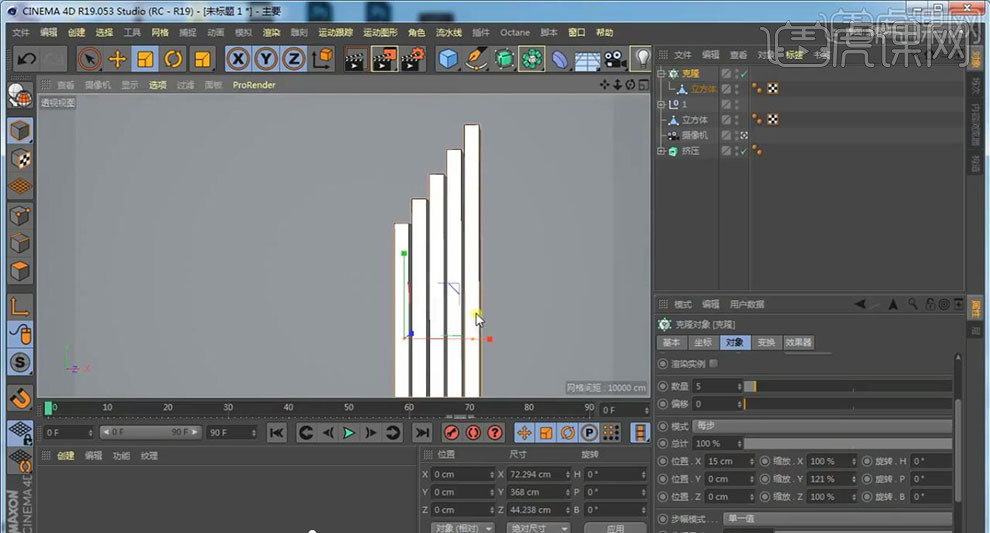
10.选择【立方体】,选择【面】,【右键】内部挤压,进行挤压。选择【边】,【右键】循环选择边,进行选择,【右键】倒角,进行调整,具体如图示。

11.点击【对称】,将【克隆】拖动到【对称】上,调整【大小】与【位置】,具体如图示。

12.新建【立方体】,调整【大小】与【位置】,【右键】循环选择边,选择【边】,【右键】倒角,进行调整,具体如图示。

13.点击【运动图形】-【克隆】,调整【克隆】参数,具体如图示。
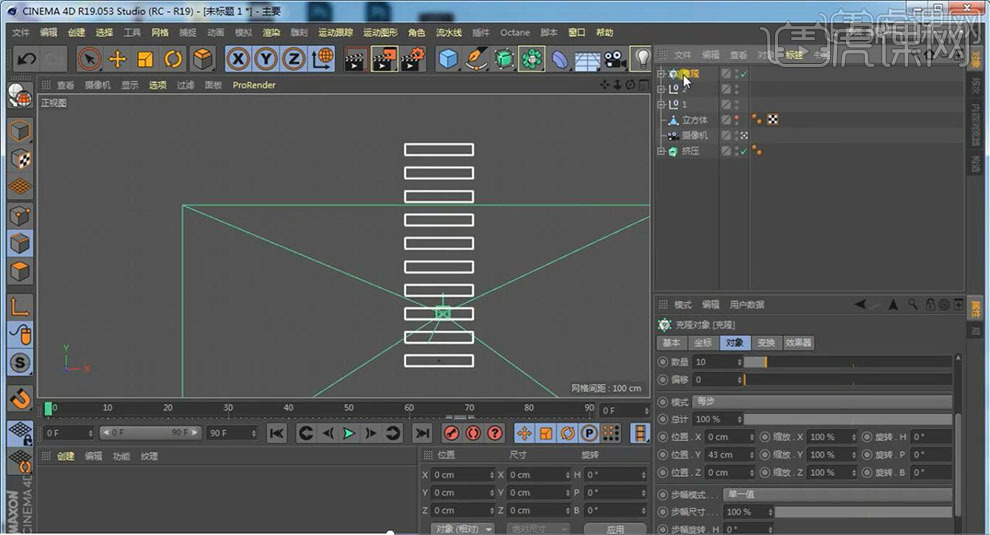
14.选择【边】,【向下】拖动,调整【边】位置。【Alt+G】编组,调整【大小】与【位置】,具体如图示。

15.新建【矩形】,勾选【圆角】,【平面】XZ,添加【挤压】,将其【拖动到】挤压上,调整【挤压】,具体如图示。

16.按【Ctrl+移动复制】矩形,新建【圆环】,添加【扫描】,将其拖动到【扫描】上,具体如图示。

17.选择【边】,【右键】循环/路径切割,进行切割边,选择【面】,【右键】挤压。再次选择【边】,【右键】倒角,进行调整,具体如图示。

18.选择【面】,【右键】内部挤压,进行挤压。选择【面】,按【Ctrl】向上拖动,具体如图示。

19.选择【面】,向内【推动】。选择【边】,【右键】循环/路径切割,进行切割边,选择【面】,进行挤压,选择【边】,【右键】倒角,进行调整,具体如图示。

20.选择【面】,向内【推动】,新建【圆柱】,调整【大小】与【位置】,按【Ctrl+移动复制】调整位置,具体如图示。

21.新建【立方体】,选择【面】,【右键】挤压调整。选择【面】,进行【挤压】调整,使用【缩放工具】,进行缩放,具体如图示。

22.新建【球体】,调整【大小】与【位置】,调整【分段】8。选择【边】,【右键】循环/路径切割,进行切割边,选择【面】,【右键】挤压调整,具体如图示。

23.新建【立方体】,选择【边】,【右键】循环/路径切割,进行切割边,选择【面】,【右键】挤压,进行挤压。选择【边】,【右键】倒角,进行倒角调整,具体如图示。

24.【Alt+G】编组,调整【旋转】与【位置】。新建【球体】,调整【分段】12,选择【面】,按【Delete】删除,【右键】优化。按【Alt+单击晶格】,再次【复制】球体,具体如图示。

25.新建【立方体】,选择【面】,按【Delete】删除,选择【边】,使用【缩放工具】,进行缩放,点击【网格】-【重置轴心】-【轴对齐】,具体如图示。

26.选择【边】,【右键】倒角,进行调整。点击【运动图形】-【克隆】,调整【克隆】参数,具体如图示。

27.分别调整【球体】与【克隆】位置,使用【旋转工具】,调整【旋转】,具体如图示。








